Action
Info Niveau De Produit
La création de formulaires et l'utilisation d'objets du formulaire sont disponibles dans Loftware PowerForms Suite ou une version ultérieure.
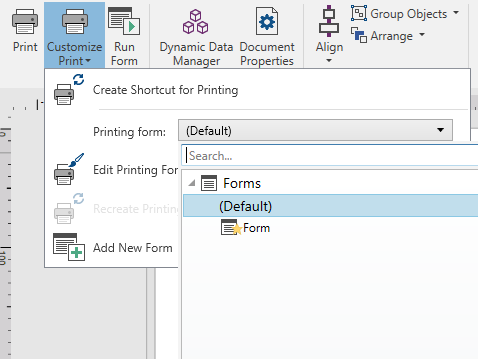
Le groupe Action crée un raccourci pour imprimer, lance l'impression, personnalise l'impression ou lance un formulaire.
Le bouton Imprimer ouvre le Desktop Designer Panneau d'impression tel que défini par le Formulaire d'impression par défaut .
Personnaliser l'impression ouvre plusieurs options pour adapter l'impression.
-
Créer un raccourci pour l'impression : permet de créer un bouton Imprimer sur une étiquette ou sur un formulaire dans une solution. La création du raccourci exige que l'étiquette et le formulaire soient d'abord enregistrés.
Note
À sa création, ce raccourci s'appelle Imprimer [label name]. En double-cliquant dessus, le formulaire s'exécute instantanément.
-
Formulaire d'impression : permet de définir lequel des formulaires de la solution est utilisé comme Formulaire d'impression par défaut .
Note
La sélection du formulaire par défaut est disponible dans l'édition de la solution.
-
Modifier le formulaire d'impression permet d'ajouter, supprimer ou réorganiser les objets du formulaire d'impression. En savoir plus sur la personnalisation d'un formulaire d'impression ici.
Note
Si le formulaire d'impression n'est pas encore sélectionné, l'option Modifier le formulaire d'impression ajoute un nouveau formulaire et le paramètre comme formulaire d'impression par défaut. Si un formulaire existant est déjà sélectionné, l'option l'ouvre pour modification.
-
Recréer le formulaire d'impression restaure le formulaire d'impression à sa présentation par défaut et rétablit les contenus dynamiques.
-
Ajouter un nouveau formulaire ajoute un nouveau formulaire à la solution. Soit c'est un formulaire vierge, soit un formulaire créé comme formulaire d'impression . Utiliser le Nom du formulaire pour nommer le nouveau formulaire et le rendre facilement reconnaissable au milieu des documents de la solution.
Le bouton Exécuter le formulaire lance le formulaire actif.
Note
Si une étiquette utilise un formulaire d'impression personnalisé, ce formulaire reste ouvert en onglet. Il est impossible de fermer l'onglet.